Vše o iOS 26

Apple představil iOS 26 – velkou aktualizaci s novým designem z matného skla, chytřejšími funkcemi a vylepšeními známých aplikací.
Chcete upgradovat interní úložiště počítače na rychlé disky SSD (SSD)? Zajímá vás, zda se jedná o DIY proces, nebo zda musíte jít do počítačového servisního střediska? Čtěte dále a zjistěte, jak snadné je nainstalovat SSD sami během okamžiku!
Vývoj technologie energeticky nezávislého úložiště na bázi polovodičů strhl svět útokem. Nyní se nemusíte vyrovnávat s nestandardními rychlostmi čtení a zápisu jednotek magnetických disků, jako jsou HDD.
Velkokapacitní úložiště svého počítače můžete upgradovat pomocí jednotky SSD, abyste získali 16 až 17krát vyšší rychlost čtení a zápisu. Instalace SSD je také mnohem jednodušší. Pokud si plánujete koupit SSD pro svůj Esports PC , PC s vysokými specifikacemi nebo streamovací PC , čtěte dále a zjistěte, jak nainstalovat SSD do PC níže.
Můžete nainstalovat SSD do jakéhokoli počítače?
Pokud vás zajímá, zda je váš počítač způsobilý k instalaci SSD, pak je odpověď jednoduchá. Pokud je váš počítač vybaven technologií SATA na základní desce a váš PSU má napájecí sloty SATA, můžete svůj počítač upgradovat pomocí SSD.
Zde je návod, jak získat větší jistotu při rozhodování, zda je váš počítač vhodný pro disky SSD:

Schémata portů SATA na základní desce (Foto: S laskavým svolením Gigabyte)

Napájecí konektory SATA na PSU (Foto: S laskavým svolením Amazon)
Pokud máte vše výše uvedené, máte štěstí! SSD můžete snadno nainstalovat hned.
Čtěte také: SATA vs NVMe SSD
Jak nainstalovat SSD: Předpoklady
Chcete-li vložit SSD do svého stolního počítače, musíte zajistit následující:

Samsung 2.5 SATA SSD pro stolní a přenosné počítače
Přečtěte si také: Nejlepší levné SSD 2022
U notebooku možná budete potřebovat vymezovač SSD. Většina prodejců SSD poskytuje při koupi SSD distanční vložku. Pokud prodejce nedodal distanční vložku, můžete získat jakoukoli vložku, která je kompatibilní s 2,5palcovým SSD. Níže naleznete několik návrhů pro SSD spacer:
SSD s mezikusem
Crucial MX500 500 GB 3D NAND SATA 2,5palcový interní SSD
Pouze distanční vložka
Adaptér ZRM&E 7mm na 9,5mm 2,5palcový SSD disk SSD pro laptop Distanční vložka pevného disku
XtremPro 7mm až 9,5mm vymezovací adaptér SSD pro 2,5″
Rozpěrný adaptér FlexxLX SSD pro 7 mm až 9,5 mm
Jak nainstalovat SSD: Stolní počítač
Nejprve musíte připravit plochu pro připojení SSD. Poté můžete zapojit SSD a znovu sestavit PC skříň.
Připravte plochu pro instalaci SSD
Zapojte SSD

Příklad SATA SSD disku
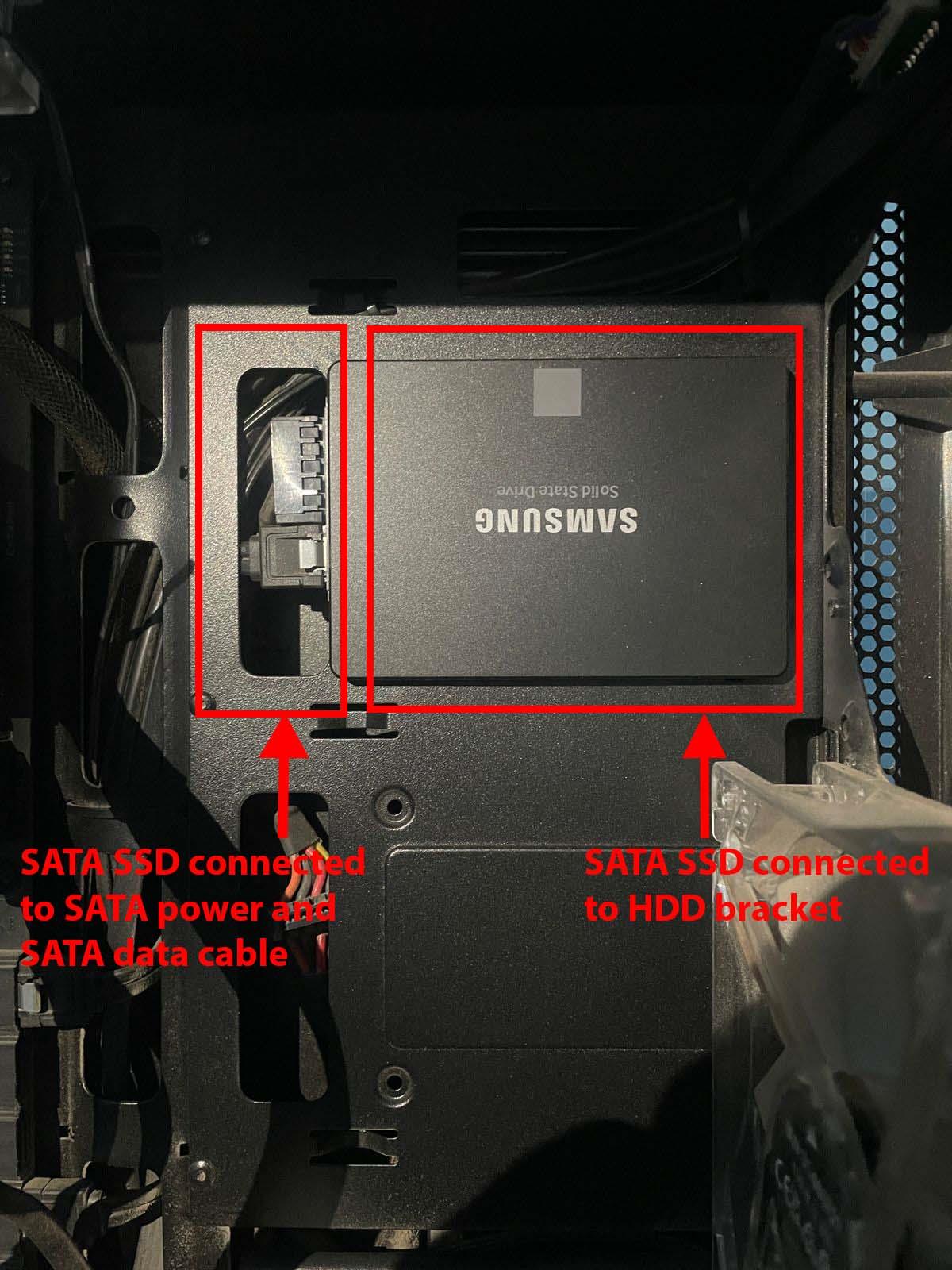
Jak nainstalovat SSD do stolního PC
Jak nainstalovat SSD: Laptop
Instalace 2,5palcového SSD do notebooku je jednodušší než na stolní počítač. Zde je návod, jak se to dělá:
Připravte notebook na instalaci SSD
Nainstalujte SSD

Pohled na pozici pevného disku základní desky
Jak vytvářet a formátovat oddíly na SSD
Doposud jste SSD instalovali na stolní počítač nebo notebook. Zatím není připraven k použití, protože interní velkokapacitní paměťová zařízení, jako jsou HDD a SSD, nejsou zařízení typu plug-and-play. Zde je návod, jak nastavit SSD pro další použití:
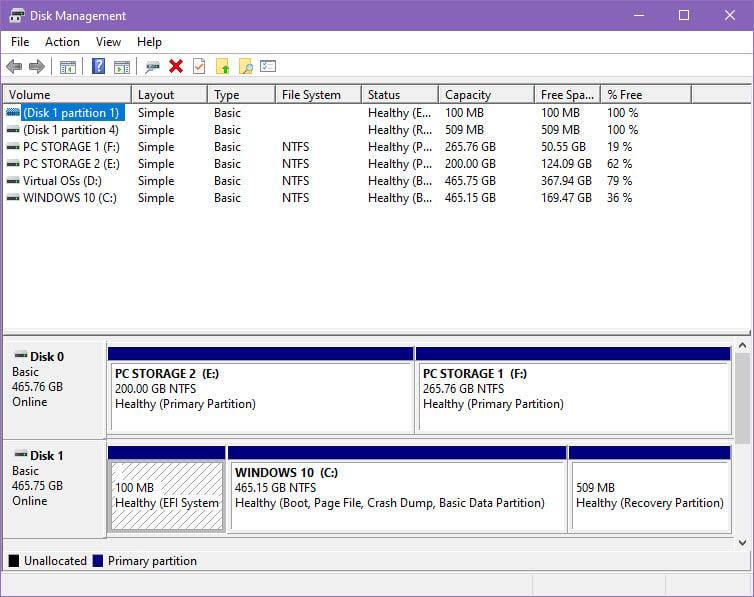
Jak nainstalovat SSD Nástroj pro správu disku
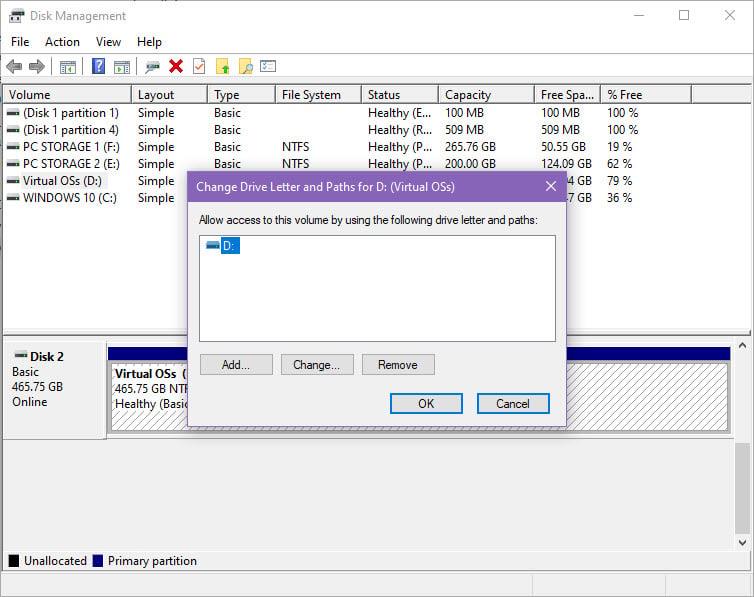
Jak vytvořit písmeno jednotky v nově nainstalovaném SSD
A je to! Nyní můžete nový SSD použít pro instalaci softwaru nebo jako úložiště médií na vašem PC. Pokud chcete provozovat svůj operační systém na SSD, musíte buď naklonovat stávající HDD na nový SSD, nebo přeinstalovat operační systém Windows .
Jak nainstalovat SSD: Závěrečná slova
Nyní víte, jak bez námahy nainstalovat jednotku SSD do vašeho stolního nebo přenosného počítače, aniž byste narušili ostatní hardware nebo interní periferie vašeho počítače.
Pokud při instalaci SSD učiníte správná opatření, počítač žádným způsobem nepoškodíte. Při manipulaci s vnitřním vybavením počítače dbejte zvýšené opatrnosti a noste ESD náramek.
Vyzkoušejte výše uvedené metody a v poli komentářů níže uveďte, jak to šlo. Možná byste také rádi věděli, jak nainstalovat NVMe SSD na stolní a přenosný počítač.
Apple představil iOS 26 – velkou aktualizaci s novým designem z matného skla, chytřejšími funkcemi a vylepšeními známých aplikací.
Studenti potřebují pro studium specifický typ notebooku. Měl by být nejen dostatečně výkonný, aby dobře poskytoval výkon ve zvoleném oboru, ale také dostatečně kompaktní a lehký, aby ho bylo možné nosit s sebou celý den.
V tomto článku vám ukážeme, jak znovu získat přístup k pevnému disku, když selže. Pojďme na to!
Na první pohled vypadají AirPods stejně jako kterákoli jiná bezdrátová sluchátka. To se ale všechno změnilo, když bylo objeveno několik málo známých funkcí.
Přidání tiskárny do systému Windows 10 je jednoduché, i když proces pro kabelová zařízení se bude lišit od postupu pro bezdrátová zařízení.
Jak víte, RAM je velmi důležitá hardwarová součást počítače, která slouží jako paměť pro zpracování dat a je faktorem, který určuje rychlost notebooku nebo stolního počítače. V níže uvedeném článku vám WebTech360 představí několik způsobů, jak kontrolovat chyby RAM pomocí softwaru ve Windows.
Ať už hledáte NAS pro váš domov nebo kancelář, podívejte se na tento seznam nejlepších NAS zařízení pro ukládání dat.
Údržba vašich 3D tiskáren je velmi důležitá pro dosažení nejlepších výsledků. Zde jsou některé důležité tipy, které je dobré mít na paměti.
Přečtěte si tento článek, abyste se dozvěděli jednoduchý krok za krokem proces, jak připojit notebook k projektoru nebo TV v OS Windows 11 a Windows 10.
Připravujete se na večer her a bude to velké - právě jste si pořídili hru „Star Wars Outlaws“ na streamovací službě GeForce Now. Objevte jediný známý způsob, jak opravit kód chyby GeForce Now 0xC272008F, abyste mohli znovu hrát hry od Ubisoftu.







